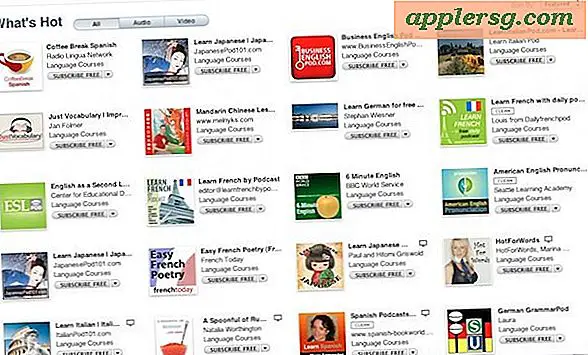Slik overvåker du FPS (rammer per sekund) Live i Mac OS X med Quartz Debug

Enten du tester ytelsen til et program, OS X-animasjoner eller bare ut av generell nysgjerrighet, kan du måle oppdateringsfrekvensen i rammer per sekund av skjermhandlinger og animasjoner på Mac ved hjelp av et gratis utviklerverktøy fra Apple kalt Quartz Debug.
En del av grafikkverktøypakken med Xcode, Quartz Debug kan også lastes ned separat hvis du har en utviklerlogg, og en enkel handling vil aktivere den levende FPS-skjermen.
Her er hva du må gjøre for å laste ned Quartz Debug og overvåke FPS i OS X:
- Gå til Apple Developer Nedlastinger og logg inn med en tilhørende utviklerkonto Apple ID (nei, det trenger ikke å være en betalt utvikler konto)
- Søk etter "Grafisk verktøy" - last ned den versjonen som passer for din versjon av OS X eller Xcode (nei, du trenger ikke hele Xcode-appen for å laste ned grafikkverktøy), her ser du hvordan det ser ut:
- På det monterte grafiske verktøy-diskbildet åpner du appen "Quartz Debug" (dra den inn i / Programmene / mappen hvis du bruker den ofte)
- Trekk menyelementet "Vindue" og velg "FrameMeter" for å vise den levende FPS- og CPU-skjermen


Når FrameMeter dukker opp, plasser det et sted som passer for din bruk og begynn å interagere med OS X eller et program for å umiddelbart se hvordan FPS og CPU-måleren endres, og du viser rammeplassen på skjermaktiviteten.
Denne korte videoen nedenfor viser hvordan du bruker Quartz Debug for en live FPS-skjerm:
Du vil legge merke til at FrameMeter ser ut som et lite dashbord-turteller av forskjellige typer, som viser FPS- og CPU-bruk samtidig. Med FrameMeter aktivert, bare samhandle med OS X eller et program, og du kan se hvordan bildefrekvens og prosessorbruk er påvirket. Selv noe som er så enkelt som å endre størrelsen på et vindu eller bla gjennom et Finder-vindu med OS X Yosemite-transparenter, er bemerkelsesverdig, og på samme måte vil du oppdage at du bruker noe som Øk kontrast, som deaktiverer de gjennomsiktige effektene, samt gjør grensesnittelementene mer definerte, har en bivirkning av å øke FPS og redusere CPU-belastning under slike oppgaver.
Som et utviklingsverktøy er dette for det meste ment for ytelsesprøving av applikasjoner, men det kan fortsatt være en interessant måte å benchmark noen aspekter av OS X, eller i det minste se hvordan visse aktiviteter kan eller ikke påvirker den visuelle ytelsen på en Mac. Det kan også tilby en måte å direkte se resultatforbedringer som tilbys av triks som disse for å øke hastigheten på OS X Yosemite, spesielt på eldre maskinvare.
Quartz Debug er et interessant verktøy, du kan bruke den til å aktivere Retina HiDPI-modus på gamle Mac-maskiner som ikke engang støtter en Retina-skjerm (som for en tid siden var dette et av de store hintene som Retina viser, kom til Mac ), selv om det er i utgangspunktet ubrukelig, så vær ikke lurt til å tro at du plutselig vil få en bedre skjermopplevelse. Hele Graphics Tools-pakken er faktisk ganske morsomt å ha rundt på en Mac hvis du er tinkeringstypen, er Quartz Composer spesielt morsomt å leke med, da det lar deg lage eller redigere fancy animasjoner og skjermsparere som dette en i OS X.